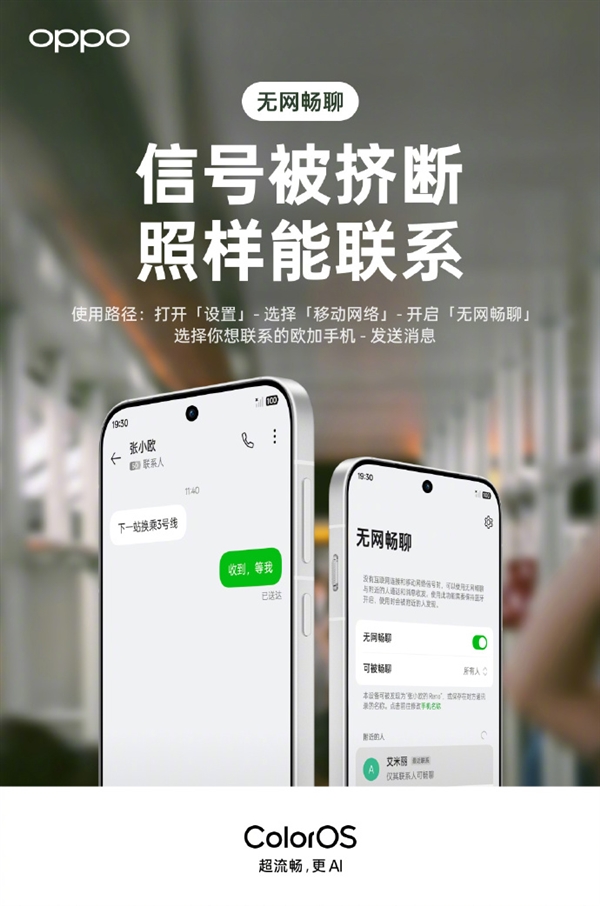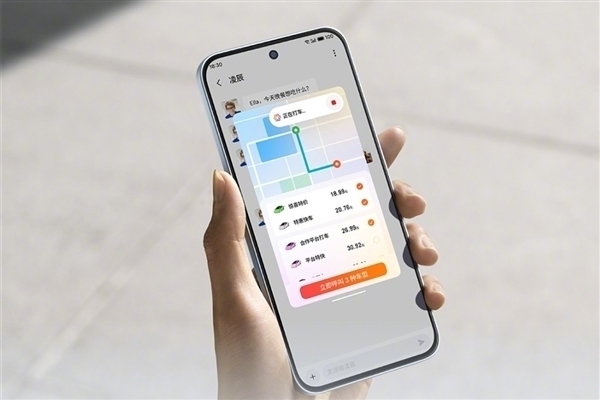关于电脑启动速度慢的原因及解决,电脑速度慢是什么原因造成的。小编来告诉你更多相关信息。
电脑速度慢是什么原因造成的
全面的为大家介绍电脑速度慢是什么原因造成的和关于电脑启动速度慢的原因及解决的介绍,接下来带大家一起了解。
电脑用久了,运行速度越来越慢,其实这是因为电脑运行时产生了太多的垃圾文件,我们可以通过清理垃圾文件,加快电脑的速度。
今天和大家分享5个方法,瞬间释放20G!步骤超详细,建议收藏保存。
◢ 运行代码清理
这个方法非常简单,只需要2步就能搞定。
第一步:
按下【Windows】+【R】,调出【运行】窗口,然后输入【%temp%】,点击【确定】;
第二步:
在弹出的窗口里,按下【Ctrl+A】选中全部文件,然后按下【Shift】+【Delete】永久删除文件即可。
◢ 清理磁盘空间
Windows自带磁盘清理工具哦,但是很多人并不知道这一点。
第一步:
按下【Windows】+【E】打开【此电脑】页面,选中C盘并按下鼠标右键,点击【属性】;
关于电脑启动速度慢的原因及解决,电脑速度慢是什么原因造成的。小编来告诉你更多相关信息。
电脑速度慢是什么原因造成的
第二步:
在【属性】界面里点击【磁盘清理】,勾选要清理的文件,点击【确定】即可。
◢ 压缩大型文件
我们可以压缩大文件,释放更多存储空间。借助“万能文字识别”就能轻松压缩大型文件,操作简单,而且支持图片、视频、音频、PDF等多种文件,不用担心文件类型不兼容。
第一步:
打开软件,点击左侧工具栏里的【全能压缩】,根据文件类型选择工具,下面以【图片压缩】为例;
第二步:
点击【图片压缩】,添加要压缩的图片,支持导入多张图片进行批量压缩,然后选择【压缩设置】,或者根据需要调整图片的分辨率、缩放比等参数,最后点击【开始压缩】即可。
关于电脑启动速度慢的原因及解决,电脑速度慢是什么原因造成的。小编来告诉你更多相关信息。
电脑速度慢是什么原因造成的
压缩并不会影响文件的质量,压缩后图片体积变小了,但是清晰度并没有什么变化,效果非常好。
◢ 更改安装位置
文件默认保存位置是C盘,我们可以更改文件的安装位置。
第一步:
打开【Windows设置】,点击进入【系统】页面,选择【存储】;
第二步:
在存储界面下滑,找到【更改新内容的保存位置】并点击进入,然后修改图片、视频等文件的保存位置,点击【应用】即可。
关于电脑启动速度慢的原因及解决,电脑速度慢是什么原因造成的。小编来告诉你更多相关信息。
电脑速度慢是什么原因造成的
◢ 关闭系统自动更新
系统更新需要占用更多的空间,我们可以将关闭系统自带更新。
第一步:
按下【Windows+E】,依次点击【管理】-【服务和应用程序】-【服务】-【WindowsUpdate】;
第二步:
单击鼠标右键选择【属性】,修改【启动类型】为【禁用】,然后点击【应用】即可。
看了上面的内容,你知道怎么释放电脑空间了吗?这5个方法操作并不复杂,但是效果非常好,有需要的朋友快去试试看吧~
本文分享的电脑速度慢是什么原因造成的 及其 关于电脑启动速度慢的原因及解决的具体介绍,供网友们借鉴参考。
阅读前请先查看【免责声明】本文内容由互联网用户自发贡献,该文观点仅代表作者本人,本站仅供展示。如发现本站有涉嫌抄袭侵权/违法违规的内容,请发送邮件至 1217266901@qq.com 举报,一经查实,本站将立刻删除。 转载请注明出处:https://m.jingfakeji.com/tech/3315.html